egoing 님의 강의자료 입니다.
git · egoingsb/offline Wiki · GitHub
GitHub - egoingsb/offline
Contribute to egoingsb/offline development by creating an account on GitHub.
github.com
사전 준비
1. http://github.com 회원가입
2. git 설치
3. vscode 설치
1-3가지가 완료 되었다는 전재하에 진행하겠습니다.
개발자들에게 source 검색이 되는 3대 검색 !!
google - 다양한 검색툴
stack-overflow - 개발자들의 지식in 같은 곳
github - open source 들이 많은 곳

저장소를 이름을 입력하여 줍니다.ㅏ
Public : 모든 사람들이 접근 가능
Private : 권한자만 접근 가능

이런 화면이 뜹니다.

(만약 삭제하고 싶다면? setting > Danger Zone > Delete this ... 클릭)
github.com > 로그인 > main 화면(고양이클릭) > 본인의 프로젝트 생성한 이름 클릭

uploading an existing file 클릭

choose your files 선택

업로드 하고자 하는 파일을 선택합니다.

work1.txt 파일이 추가 된 것 확인 > Commit changes 에 버전 release 멘트 삽입 > Commit changes
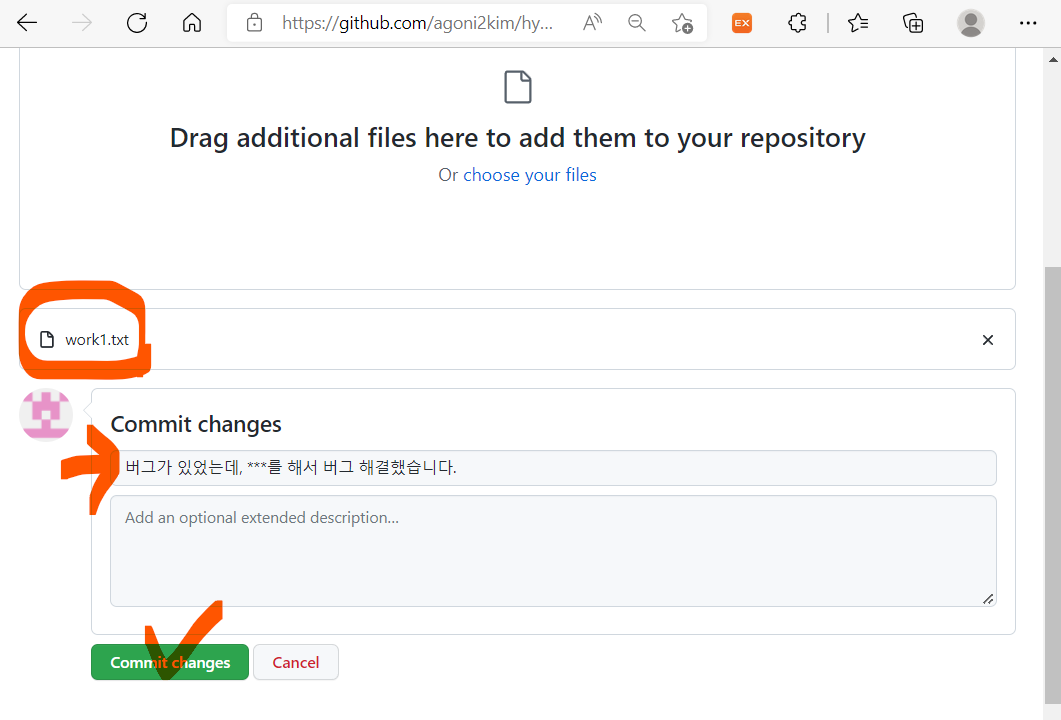
업로드 한 파일과 멘트가 확인 되었습니다.

재업로드 해보기.
저장소의 주소로 들어갑니다.

add file > Upload Files

choose your files > Commit changes(코멘트 넣기) > Commit changes(승인)

2개가 되었고, commits 로 들어가보면 수정내용을 확인할 수 있습니다.


한가지 코드를 넣어놓고 수정해보겠습니다.
수정 된 부분에 대해서 표시 해주는 기능이 있습니다.
세번째, 네번째 Uploading 을 해주었는데요.
commits 으로 들어갑니다
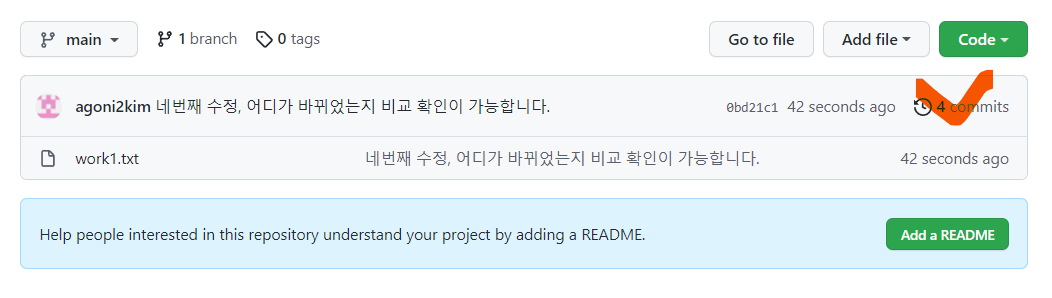
네번째 코드로 들어가봅니다
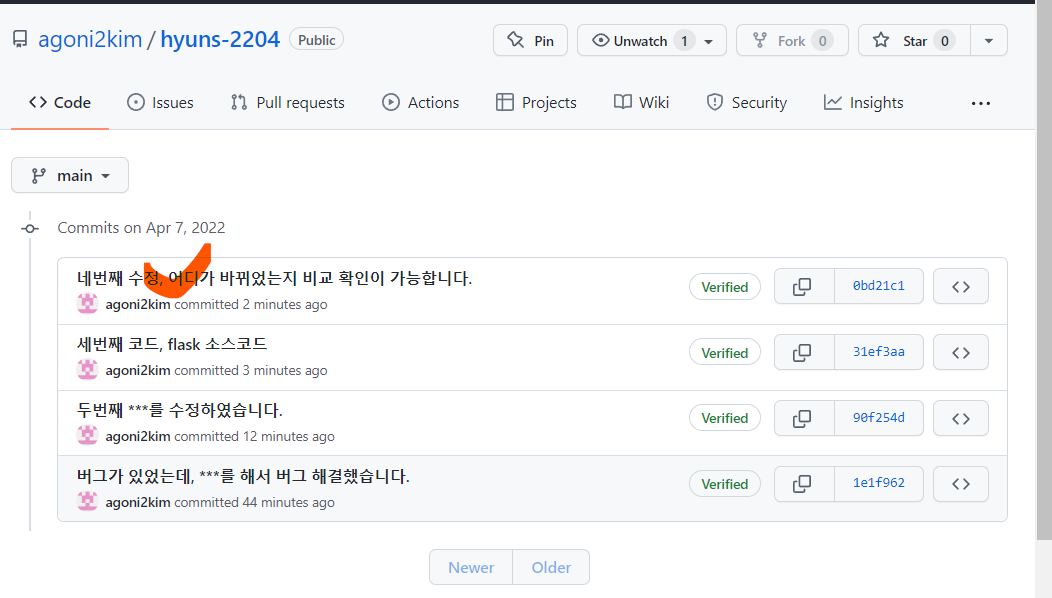
세번째 코드 에서 네번째 코드로 넘어오면서 수정된 부분이 표시가 됩니다.
이런 기능이 있는게 깃 입니다.
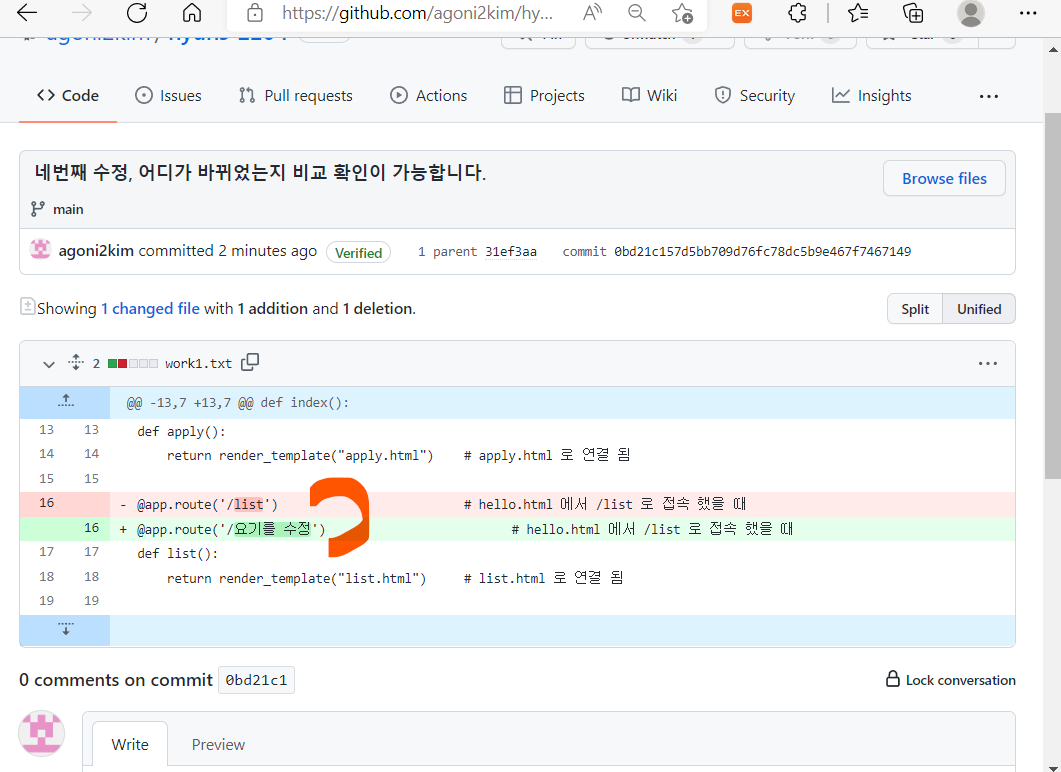
Vscode 에서 저장소를 서버로 만들기
Source control > Initialize Repository > SOURCE CONTROL 탭 확인



여기까지 됐다면, 나의
PC 에 git 저장소를 만든 것입니다.
EXPLORER 클릭 하여 파일을 하나 만들어 봅니다.


source control 에 숫자 (1) 이 뜨는것이 보이는데, 이것은 전체 코드 중에서 1개가 수정되었다는 뜻입니다.
예를들어
work111.txt
work222.txt
work333.txt
work444.txt
4개의 파일이 있다고 가정할 때, 하나의 파일이 수정 되었을 때
source control을 클릭하면 그 파일 하나만 보이게 됩니다.

첫번째 작업 입력 후 v 체크 합니다.


로그인이 안되있으니까 에러가 납니다.
로그인을 해야 하니까, 로그인을 해줍니다.

로그인 하는 방법
Terminal > new Terminal > 터미널 하단부 ▽ > Select default Profile > Git bash 선택



bash 가 확인 되었습니다.

아래처럼 입력 합니다.
github.com 에서 가입한 메일주소 이어야 합니다.
gif config --global user.name "본인의 ID"
gif config --global user.email "본인의 메일주소"

체크버튼을 눌러 제출을 누르고 Yes 를 하면 이제 로그인 하라는 에러는 뜨지 않습니다.


Extension > git graph > install > git graph 클릭

설치가 되고 나면 git graph 클릭 해봅니다.

누가 무엇을 만들었는지 뜹니다.

작업 전/후가 나타나게 됩니다.
내가 수정한 포인트 들에 대해서 검토할 수 있는 기회의 시간입니다.

문제가 없다는걸 확인한 후
source control 타이틀 넣어주고 (두번째 수정) [v] 체크로 confirm 해주면 업로드 됩니다.
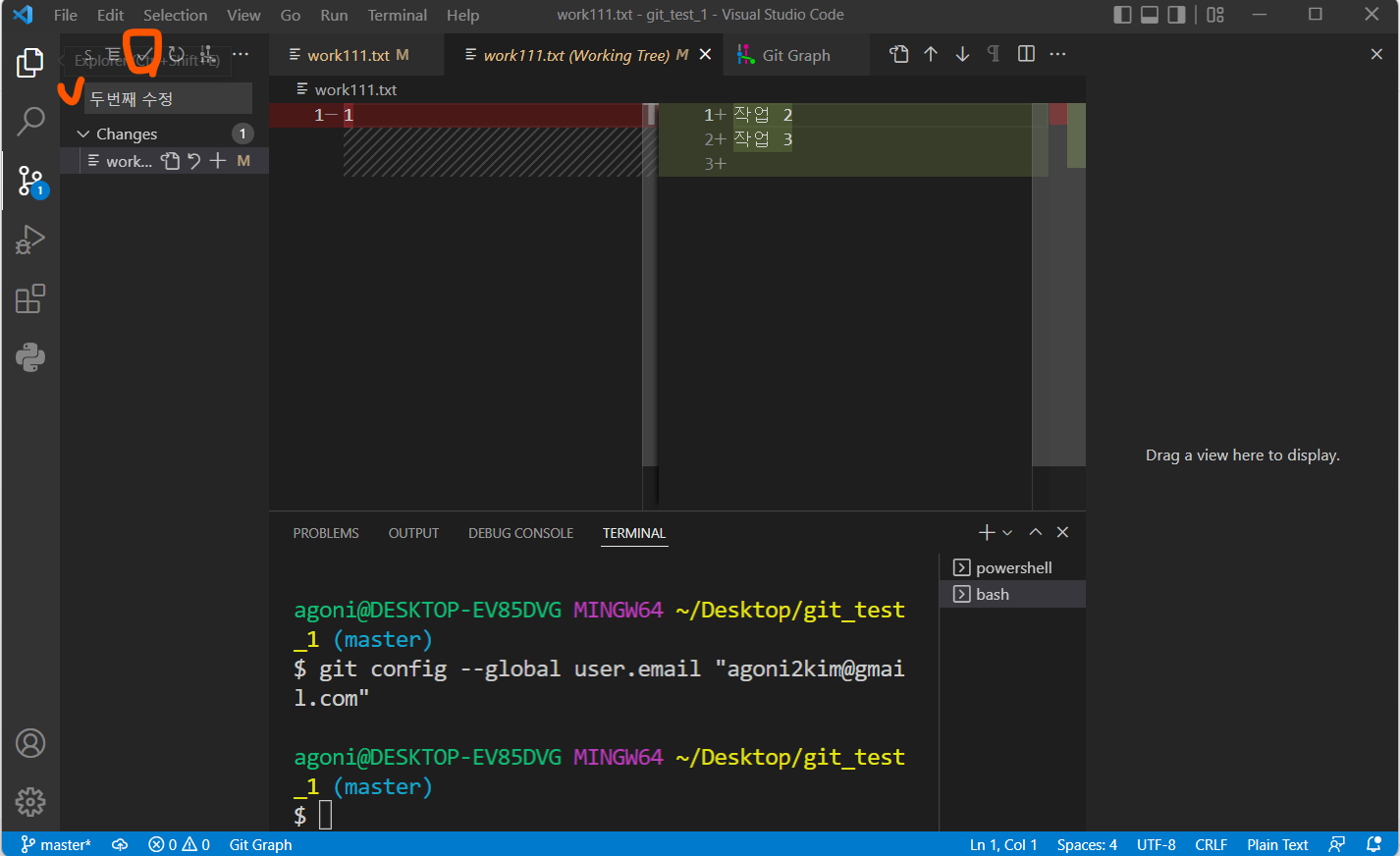
git graph 들어가보면 두번째 수정 타이틀로 수정본이 탄생하였습니다.

Explorer >



코드비교

세번째 수정 하다가 다시 이전으로 돌아갈 때


만약 에러가 뜬다면?
[V] 를 안 눌러줘서 뜬것입니다. confirm 후 다시 해보면 넘어갑니다.
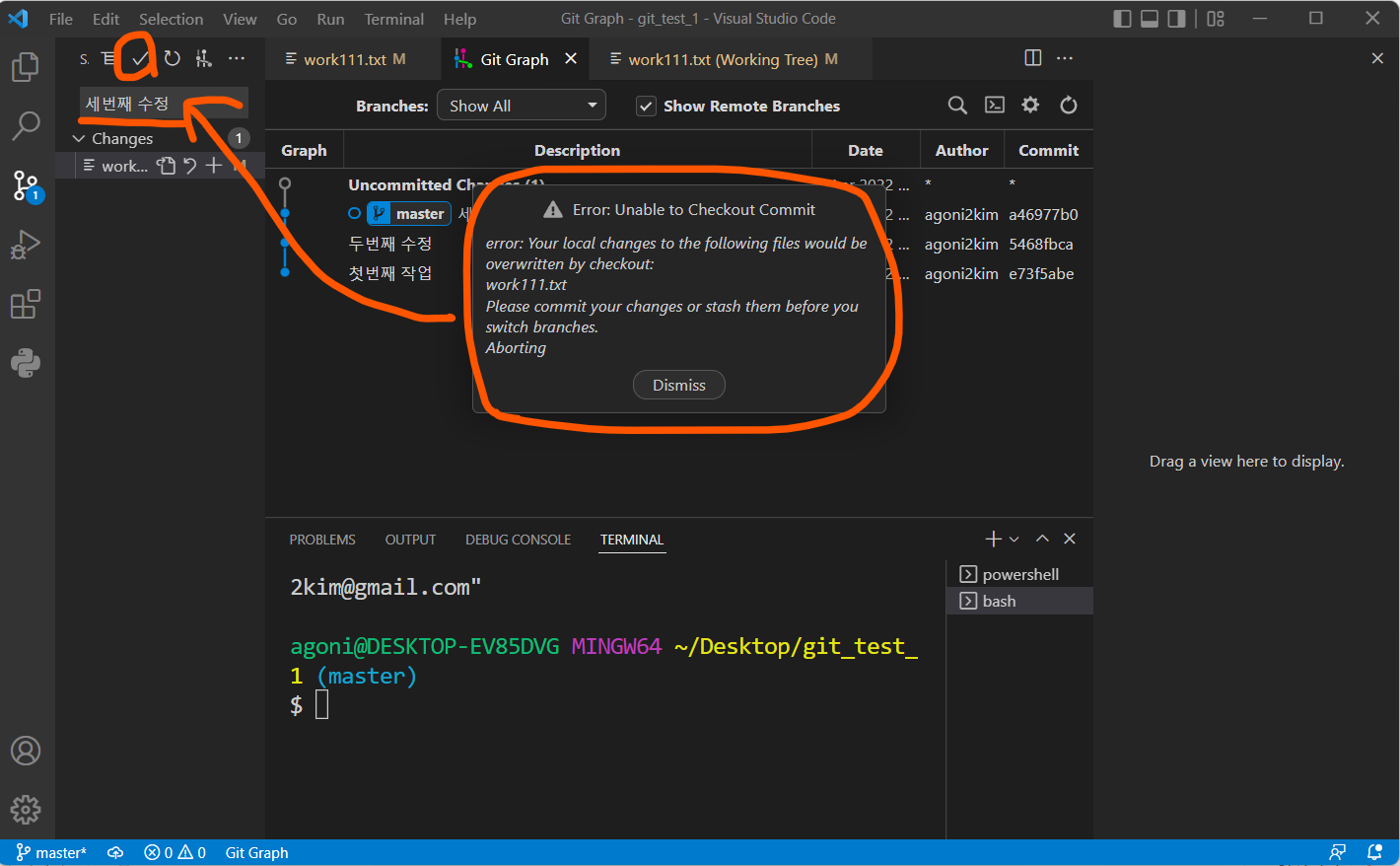
네번째 수정작업을 만들어봅니다.
[V] 체크까지 진행하여 네번째 수정을 생성하여줍니다.

네번째 수정이 생성 되었네요.

네번째 수정에서 두번째 수정으로 되돌아가봅니다.
여기가 핵심!!!


두번째 수정으로 돌아왔습니다.
○ 두번째 수정 으로 되어 있는것을 확인할 수 있습니다.

두번째 수정 파일에서 코드를 추가 해보겠습니다.

여기는 나중에 정리 하겠습니다. 이고잉님 강의참조.
https://www.youtube.com/watch?v=ZMoB1SZ4Ceg&feature=youtu.be
git 이랑 VScode 를 연결 시켜봅니다.
git 에서 공간을 하나 만든 후 HTTP, 주소를 카피 합니다.

Remote > Add Remote .. 클릭 후 HTTP 주소 복사한 것을 붙여넣습니다.
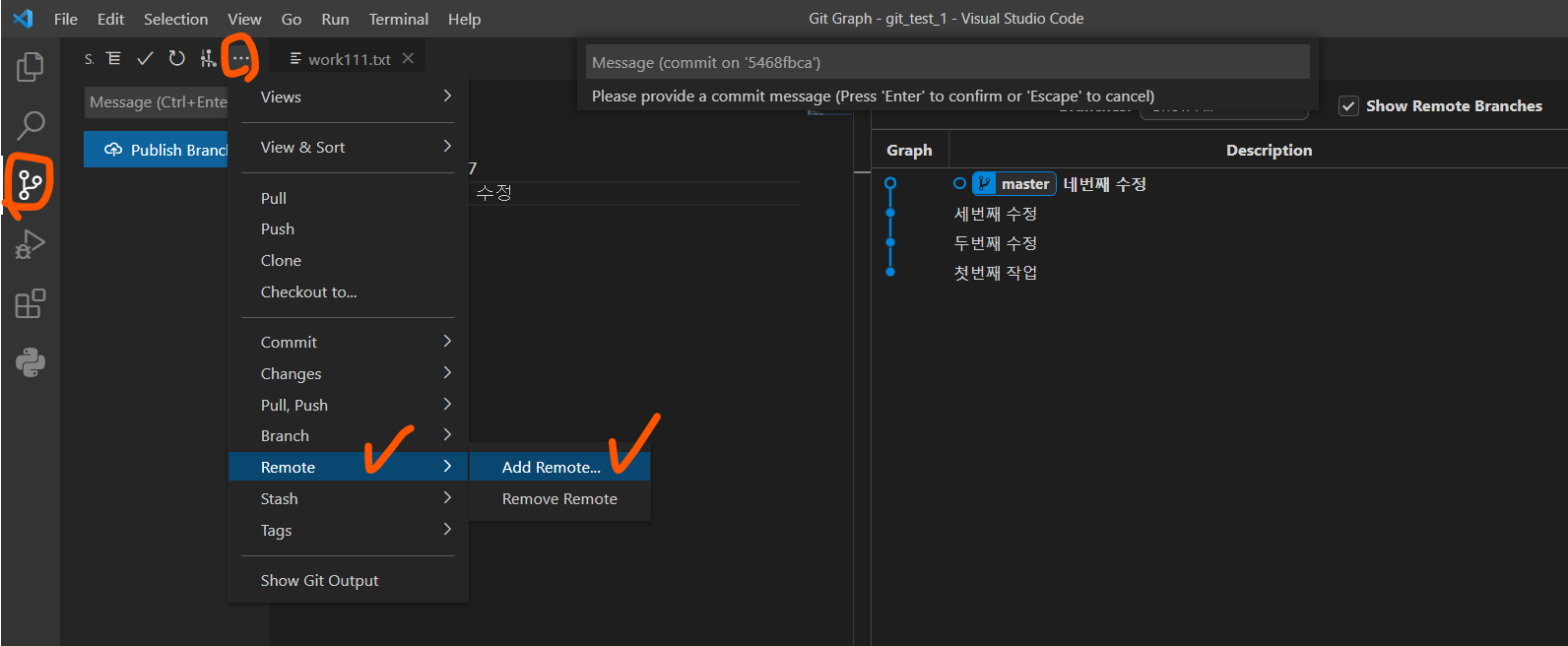
주소 붙여넣고 엔터 > 이름 넣고 엔터 > Publish Branch 클릭
만약 github 로그인 하라고 한다면 로그인 하시면 됩니다.

다섯번째 수정 파일을 만든 후 업로딩 하려면
(사용자이름/master 가 네번째 수정에 머물러 있고, 다섯번째 수정으로 올라가지 않았다면)
Sync changes 를 눌러줘야 합니다.
Sync changes 를 눌러주지 않는다면 수정한 내용본은 로컬저장소에 머물러있게 됩니다.

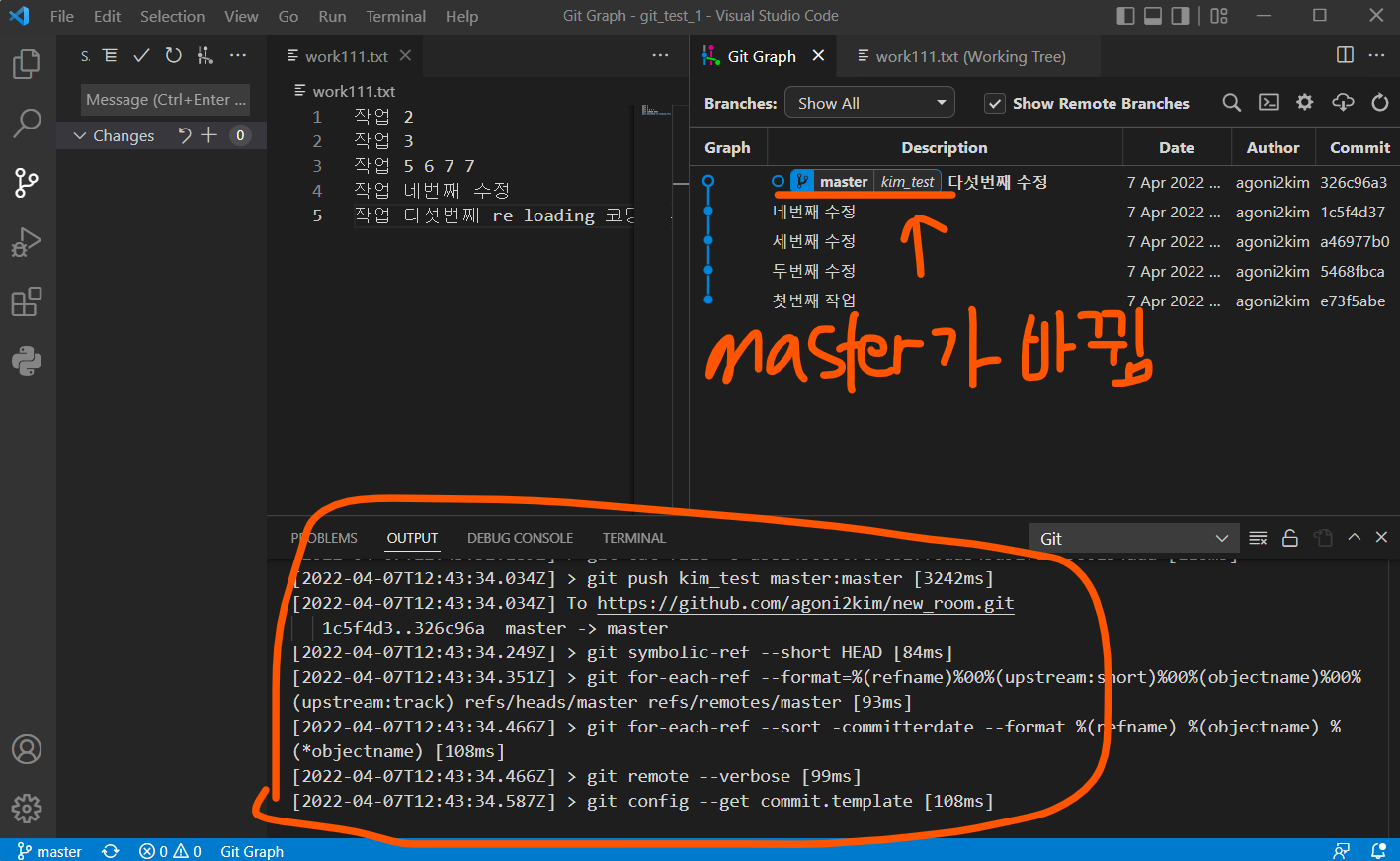
github 저장소 복제하기
복제 하고자 하는 git 에 들어가서 code > 복사


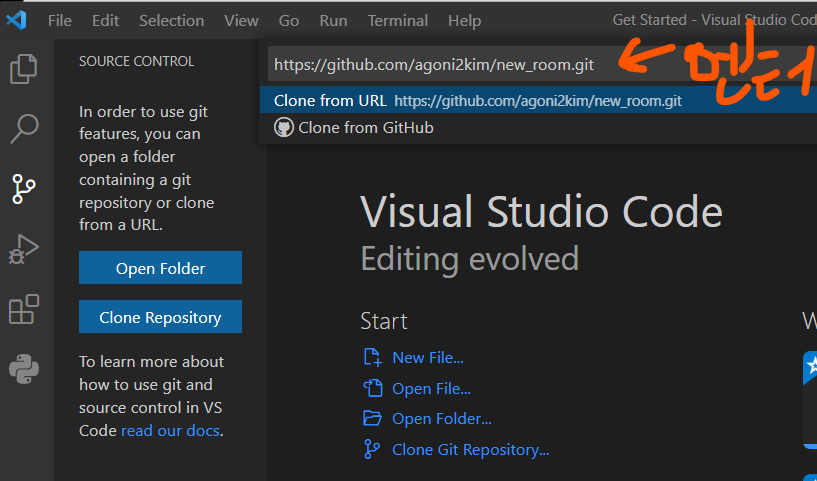
폴더를 선택하여 주고 Select Repository Location 클릭

open 으로 복제한 파일을 열어봅니다

바탕화면에 복제가 되었네요

6번
========================================================================================================================================================
============================================================================
프로젝트를 다시 만들어보겠습니다.
우선 깨끗한 시작을 위하여 github 의 프로젝트는 모두 delete 해주었고,
새 프로젝트를 만들었습니다.
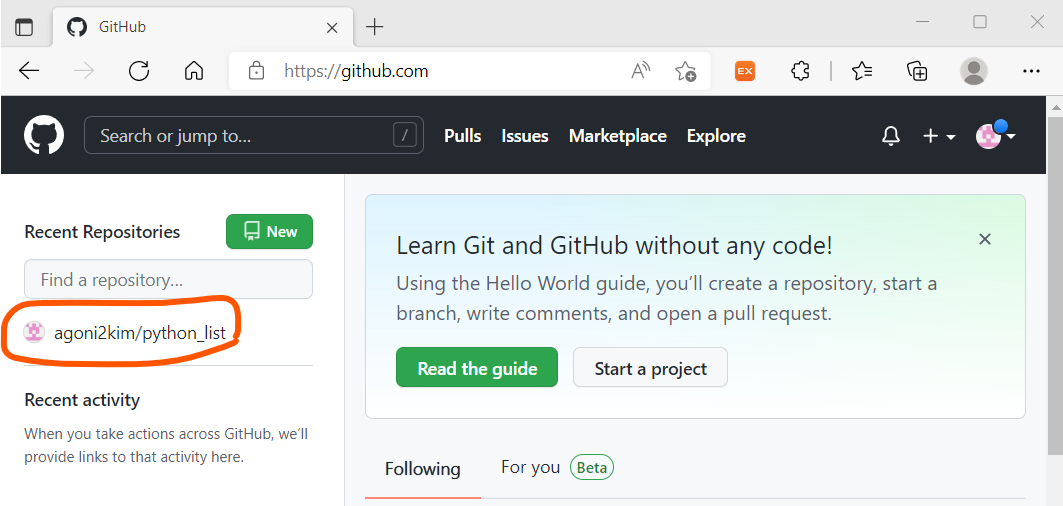

VScode 실행 > 파일 > 새창 > 소스제어 > 리포지토리 복제 > 붙여넣기 > Git-hub에서 복제 클릭

리포지토리 폴더를 선택하여 주고 위치 선택 클릭

새 파일 만들기 > test_list.py 파일을 만듭니다.
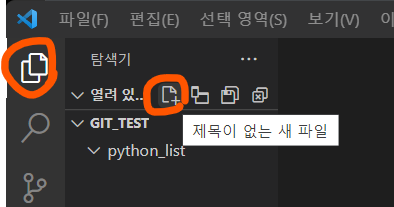
샘플 코드 작성

터미널 설정 > 기본 프로필 선택 > Git Bash 선택

Git Bash 선택

코드 실행하면 다음과 같이 나옴

소스제어 > 타이틀(첫번째 코딩) > 커밋
